개요 및 홈 화면
Imaging Edge Desktop 주요 기능
Remote
- USB, Wi-Fi 또는 LAN을 통해 카메라와 컴퓨터를 연결하여 컴퓨터에서 원격으로 이미지를 촬영할 수 있습니다. 라이브 뷰에서 컴퓨터에 촬영 화면을 표시하고, 촬영 설정을 조정하면서 이미지를 촬영할 수 있습니다.
- 일부 지원 카메라에서는 다음과 같은 촬영 유형을 수행할 수 있습니다.
Viewer
- 이미지를 탐색 및 검색하고 등급 지정별로 이미지를 필터링할 수 있습니다.
- 타임랩스 무비를 만들 수 있습니다.
- 일부 지원 카메라로 촬영한 여러 장의 이미지를 결합하여 고품질 합성 이미지를 생성합니다.
- 픽셀 시프트 멀티 촬영으로 합성 이미지 생성
- 노이즈 리덕션 촬영으로 합성 이미지 생성
- HDR용 촬영으로 합성 이미지 생성
- 지원되는 일부 카메라로 촬영한 RAW 이미지에 딥 러닝 기술을 적용하여 화질을 향상시키고 해상도를 확장할 수 있습니다.
Edit
- 이미지의 밝기와 색상을 조정하고 크리에이티브 룩 설정을 적용할 수 있습니다.
- 이미지에 잘라내기 및 기울기 보정을 적용할 수 있습니다.
- 사용 요구 사항에 맞게 조정된 이미지를 JPEG 또는 TIFF 형식으로 변환할 수 있습니다.
홈 화면
홈 화면에서 각 기능을 시작 및 업데이트, 계정에 로그인 및 알림 확인과 같은 작업을 수행할 수 있습니다.
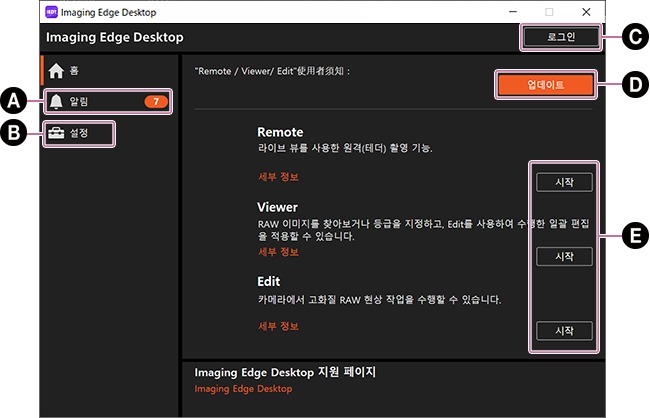
-
A 알림
-
B 설정
배경에서 Imaging Edge Desktop 상주 상태 유지 여부와 같은 설정과 “Imaging Edge Desktop 정보”는 여기에 표시됩니다.
"Imaging Edge Desktop 상주 상태를 유지합니다." 옆의 확인란을 선택하면 Windows 작업 표시줄 또는 Mac 메뉴 표시줄에 응용 프로그램 아이콘이 항상 표시됩니다.
-
C 로그인
여기에서 Creators' Cloud 회원으로 등록하거나 로그인하십시오.
- 내 페이지를 열면 다시 로그인해야 합니다.
- 등록하지 않아도 Imaging Edge Desktop을 사용할 수 있습니다.
-
D 다운로드 /업데이트
[다운로드]: Remote/Viewer/Edit이 아직 설치되지 않았습니다. 다운로드하여 설치하십시오.
[업데이트]: Remote/Viewer/Edit이 업데이트 준비가 되었습니다.
아무것도 표시되지 않을 때: Remote/Viewer/Edit의 최신 버전이 설치됩니다. -
E 시작
Remote/Viewer/Edit이 각각 시작됩니다.
Remote/Viewer/Edit 간 전환
Remote/Viewer/Edit이 시작되면 화면의 왼쪽 상단에 있는 스위치 버튼을 사용하여 다른 기능으로 전환하십시오.
Remote
![Remote 창. 창 왼쪽 상단의 [Viewer] 버튼이 강조 표시됩니다.](../../img/instruction/inst_p_11_concept_3.png)
Viewer
![Viewer 창. 창 왼쪽 상단의 [Remote] 버튼과 [Edit] 버튼이 강조 표시됩니다.](../../img/instruction/inst_p_11_concept_1.png)
Edit
![Edit 창. 창 왼쪽 상단의 [Viewer] 버튼이 강조 표시됩니다.](../../img/instruction/inst_p_11_concept_2.png)